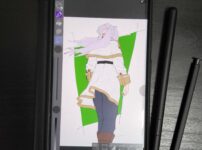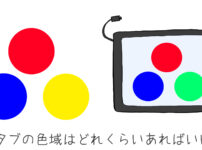こんにちは。兼子です。

パソコンを愛用している人なら誰しも1度は思った事があると思う。
自分も、もちろん思っている。
そんな自分のパソコンの配線環境はこんな感じ。


まさに地獄絵図だ。
特にデスクトップPCは液晶や電源、マウス、キーボード等、様々な配線を繋げる必要があるので、かなり配線が多くなり、散らかりやすい。
自分の場合液タブも繋いでいるので、液晶からPC、そしてコンセントへとかなりの数の配線が伸びている。
どうにかしたいなぁ・・・とは思いつつ、まったく何もしていなかった。
しかし見ての通りあまりに汚い。
汚すぎてデスクを見るだけでうんざりしてしまう。
やる気や運気、果ては恋愛運までごっそり薄れている気がする。
さすがにこれはどげんかせんといかん!と思い、配線環境を整えた。
その結果がこちら。

まぁ及第点なんじゃないでしょうか。
というわけで自分が行った配線整理について記載していこうと思います。

PC配線整理のために買った物
まずは配線環境を整えるために買った物を2つ紹介します。
1 キャスター付きPC台
まずひとつめはPCを乗せる台
別にこれはなくても良いんだけど、やっぱりPCを自由に動かせた方が色々便利だと思い買いました。
PCの裏面を見るためにいちいち持ち上げるのも大変だし、危ないので床置きの人は多分買って損はないと思う。
下に隙間ができるので、移動も楽になり掃除もしやすくなる。
ちなみに長さや幅は自由に調整できるので、大抵のPCに対応できると思う。
調整範囲は長さが40~54cm、幅が19~34㎝となっております。

乗せるとこんな感じ。
2 ケーブル収納スリーブ
そしてもう一つが配線整理の要。収納スリーブ
このスリーブの中に線を隠すというわけだ。

スリーブは指で簡単に開く事ができ、この中にせっせとケーブルをまとめていくわけだ。電源のような太い線なら2~3本、USBのような細い線なら7~8本ほど入るらしい。
素材はポリエチレンテレフタレートというも。


触った感覚的にはペットボトルを紐上にして編み込んだものって感じ。
なので結構硬い。その為ケーブルを入れ込むのはわりかしめんどくさかったし、ちょっと指が痛くなる。

そんな地味な作業をせっせとこなし、こんな感じでモニターや液タブから伸びる配線をまずはひとつにまとめました。
このスリーブは長さが3Mあるんだけど、はさみで切る事が出来るので、適当な所で切ればOK。
余ったスリーブも別のところで活用できるので長くて、ハサミで切れる収納スリーブはかなり便利です。
そしてこれを繋げばスッキリ1本の線で纏まるわけです。

コンセント付近は汚い
ただぱっと見は綺麗にまとまっているけど、コンセント付近はまだ地獄絵図だ。


そのうちここら辺も上手く綺麗に見せられるようにしたいけど、まぁぱっと見が良くなったのでとりあえず満足。
これでもう散らばるコンセントが目に入り、作業に集中できない!とか言い訳を言う事もなくなると思う。多分。

デメリットはモニターを変える時とか、いちいちスリーブから出して、新たなケーブルを入れる事になるのでちょっと手間が増える程度。
まぁそうそうモニターなんて変えないと思うし、これだけ印象が変わるのだから、配線がグチャグチャで悩んでいる人は是非試してみてはいかがでしょうか。
他にもおすすめのガジェットを紹介した記事もあるので、よかったらこちらもどうぞ!
それじゃ!